
Агуулгын хүснэгт:
- Зохиолч John Day [email protected].
- Public 2024-01-30 11:02.
- Хамгийн сүүлд өөрчлөгдсөн 2025-01-23 15:00.

Би машиндаа монитор, Raspberry PI суулгах аргыг хайж байсан. Миний нөхцөл байдалд онлайнаар юу ч тохирохгүй байгаа юм шиг би 3D хэвлэсэн энэхүү бэхэлгээг олсон. Энэ нь 3D хэвлэмэл суурь, төрөл бүрийн тоног төхөөрөмж (эрэг, зогсолт гэх мэт), аяга тавиур дээр ажилладаг худалдаж авсан таблет бэхэлгээг ашигладаг. Энэ нь хэрхэн болсонд би маш их баяртай байна.
Алхам 1: Багаж хэрэгсэл/материал

Багаж хэрэгсэл
- Аллен түлхүүр
- Тохируулах түлхүүр
Материал
- 3D хэвлэх (x1)
- Таблет холболт
- Хяналт
- Raspberry Pi
- Цахилгаан хангамж
- Кабель (HDMI, тэжээл, OBD)
-
Raspberry Pi Mount тоног төхөөрөмж
- Hex Standoff, Эмэгтэй - M2.5x19 (x4)
- Угаагч, хавтгай - M2.5 (x8)
- Угаагч, түгжээ - M2.5 (x8)
- Шураг - M2.5x10 (x8)
-
Тоног төхөөрөмжийн холболтыг хянах
- Шураг - M2.5x20 (x2)
- Угаагч, хавтгай - M2.5 (x8)
- Түгжих самар - M2.5 (x4)
Алхам 2: CAD



Надад монитор, Raspberry PI аль хэдийн байсан. Тэндээс би бэхэлгээний янз бүрийн сонголтуудыг эргүүлэв. Худалдан авсан таблет бэхэлгээ (аяга эзэмшигчийн хувилбар) ашиглан би CAD дээрх ойлголт, хэмжээсийг боловсруулсан. Сайхан харагдаж эхэлмэгц би үндсэн хэсгийг (зэс өнгөөр харуулсан) 3D принтер рүү илгээсэн.
Алхам 3: STL файл ба зураг
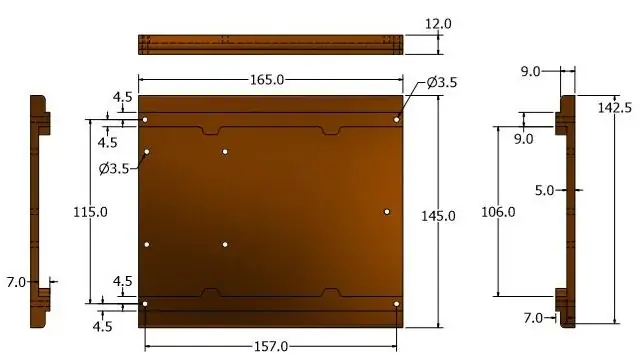
Энэ алхамд 3D хэвлэх зураг болон STL файл орно. Машины дотор тал нь ХАЧА -ийн температурын хязгаарыг давах тул би үүнийг ABS эсвэл өөр бусад өндөр температуртай материалаар хийхийг санал болгож байна. Бүх нүхнүүд нь том хэмжээтэй бөгөөд M2.5 тоног төхөөрөмжид тохирох болно.
Алхам 4: Ассемблей - Алхам 1


3D хэвлэмэл материалыг гартаа аваад угсрах ажлыг эхлүүлсэн. Би Raspberry Pi -ийн эсэргүүцлийг хамгийн түрүүнд суулгасан тул эдгээрийг суулгахаас өмнө үзэх боломжтой.
Давталт:
- М2.5 шураг
- M2.5 Цоож угаагч
- М2.5 Хавтгай угаагч
- 3D хавтан
- M2.5 зогсолт
Алхам 5: Ассемблей - Алхам 2


Дараа нь би Raspberry Pi -ийг бослогод орууллаа.
Давталт:
- Raspberry Pi
- M2.5 Хавтгай угаагч
- M2.5 цоож угаагч
- М2.5 шураг
Алхам 6: Ассемблей - Алхам 3


Дараа нь мониторыг боолт, самараар нөгөө талд нь бэхлэв.
Давталт:
- М2.5 шураг
- M2.5 Хавтгай угаагч
- Хяналт
- 3D хавтан
- M2.5 хавтгай
- M2.5 түгжээтэй самар
Алхам 7: Кабелийн холболт




Эдгээр холболтууд маш энгийн байсан. Үзүүлсэн кабелиуд нь шаардлагатай хэмжээнээс илүү урт байсан. Би Raspberry Pi -ийн хажуу талд кабелийн хавчаар хийх нүх (харуулаагүй) оруулсан.
Алхам 8: суурилуулах


Эдгээр зургууд нь нэмэлт аяга тавиур дээр суурилуулсан бэхэлгээг харуулж байна. Шугаман дахь хатуу спиральийг анхаарч үзээрэй. Энэ нь миний машины нягт орон зайд шаардлагатай байсан.
Алхам 9: Суурилуулалт



Эдгээр зургууд миний машинд суулгасан бэхэлгээг харуулж байна - Acura RSX.
Эдгээр зургуудад OBD-2-аас USB кабель харагдахгүй байна. Энэ нь Pi-ээс төвийн консолын ард OBD-2 холбогч руу шилжсэн. Цахилгаан тэжээлийг 12V цахилгаан залгуураас аваад хөрвүүлэгчээр дамжуулж цахилгаан хангамжид шилжүүлсэн.
Таны харж байгаагаар миний машинд тийм ч их зай байхгүй, гэхдээ энэ нь хэрхэн таарч байгаад сэтгэл хангалуун байна. Ижил бэхэлгээний үзэл баримтлал нь бүрэн хэмжээтэй машин эсвэл ачааны машинд илүү сайн ажиллах ёстой.
Алхам 10: Цөөхөн хэдэн зураг




Энэ нь хэрхэн болсон талаар нэмэлт хэдэн зургийг энд оруулав. Асуух зүйл байвал надад мэдэгдээрэй.
Үзсэнд баярлалаа!
Зөвлөмж болгож буй:
EHX B9 эрхтэний машины өөрчлөлт: 5 алхам (зурагтай)

EHX B9 эрхтэний машины өөрчлөлт: (ehx B9) - Би жаахан байхдаа гайхалтай хөгжмийн зэмсэг болох Питер Ван Водын Годвин Орган -Гитар (Италид Сисмегээр бүтээсэн) намайг шохоорхож байсан. Питер аналог юрийн галавт төрсөн гитарчдын армийг төлөөлж байсан гэж би бодож байна
Дижитал слот машины цахилгаан хуваарилалт: 9 алхам (зурагтай)

Дижитал слот машины цахилгаан хуваарилалт: Та хэзээ нэгэн цагт өөртөө том слот машин зохион байгуулж, машинууд яг ижил үзүүлэлттэй байдаггүйг олж мэдсэн үү? Эсвэл үе мөчний эвдрэлээс болж машинууд зогсоход уралдаан тань тасалдвал та үүнийг үзэн яддаг уу? Энэхүү зааварчилгаа нь танд хэрхэн яаж хийхийг зааж өгөх болно
Тонка ачааны машины салхивч, 4WS дөрвөн жолоодлоготой хөрвүүлэлт: 6 алхам (зурагтай)

Тонка ачааны машиныг асаах болон 4WS дөрвөн жолоодлоготой хөрвүүлэх: Tonka ачааны машины RC хөрвүүлэлт нь анхны санаа биш гэдгийг би хүлээн зөвшөөрч байна, гэхдээ би үүнийг бодоод өөрийгөө анхных нь гэж бодсон юм. Тийм ээ, үүнийг өмнө нь хийж байсан, гэхдээ миний бодлоор бусад бүх хүмүүс үүнийг хатуу хийж, бүтэлгүйтсэн
DIY ухаалаг робот хянах машины иж бүрдэл Машины гэрэл мэдрэмтгий байдлыг хянах: 7 алхам

DIY ухаалаг робот хянах машины иж бүрдэл Машины гэрэл мэдрэмтгий байдлыг хянах: SINONING ROBOT -ийн загвараар та робот машиныг онлайнаар худалдаж авах боломжтой TheoryLM393 чип нь хоёр фоторезисторыг харьцуулж үзээрэй. эргэх, ингэснээр
Хамгийн бага Raspberry Pi Torrent машины хичээл: 4 алхам (зурагтай)

Bare Minimum Raspberry Pi Torrent Machine Tutorial: Hai people.Торрентинг нь үргэлж амь аврагч бөгөөд толгойгүй Raspberry Pi -гийн тусламжтайгаар та үнэхээр гайхалтай болно гэж найдаж байна. Энэхүү гарын авлагын тусламжтайгаар би та бүхэнд толгойгүй ажиллах чадвартай Pi ашиглан Torrent машин бүтээхэд туслах болно, та манай Андрог ашиглаж болно
